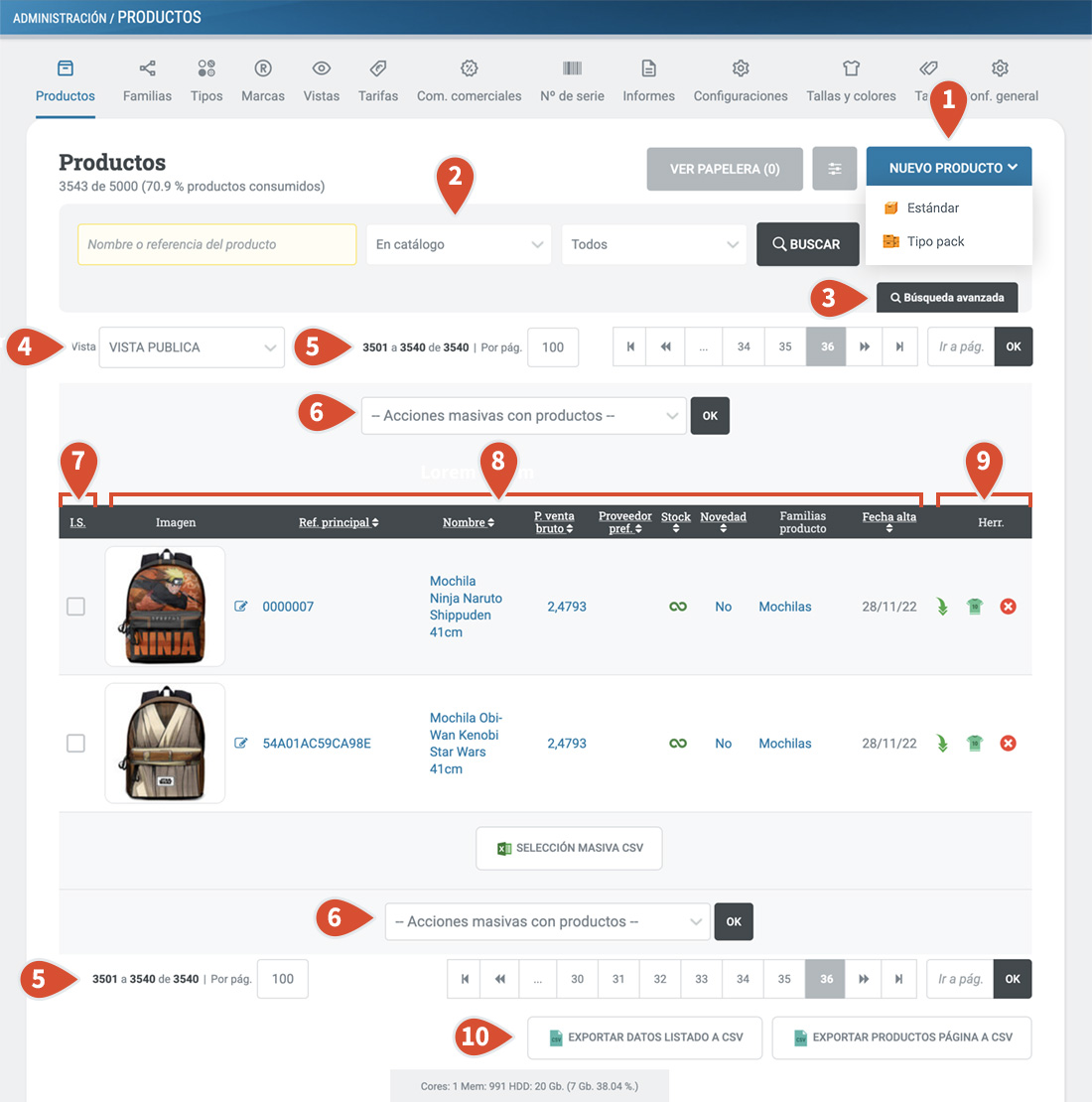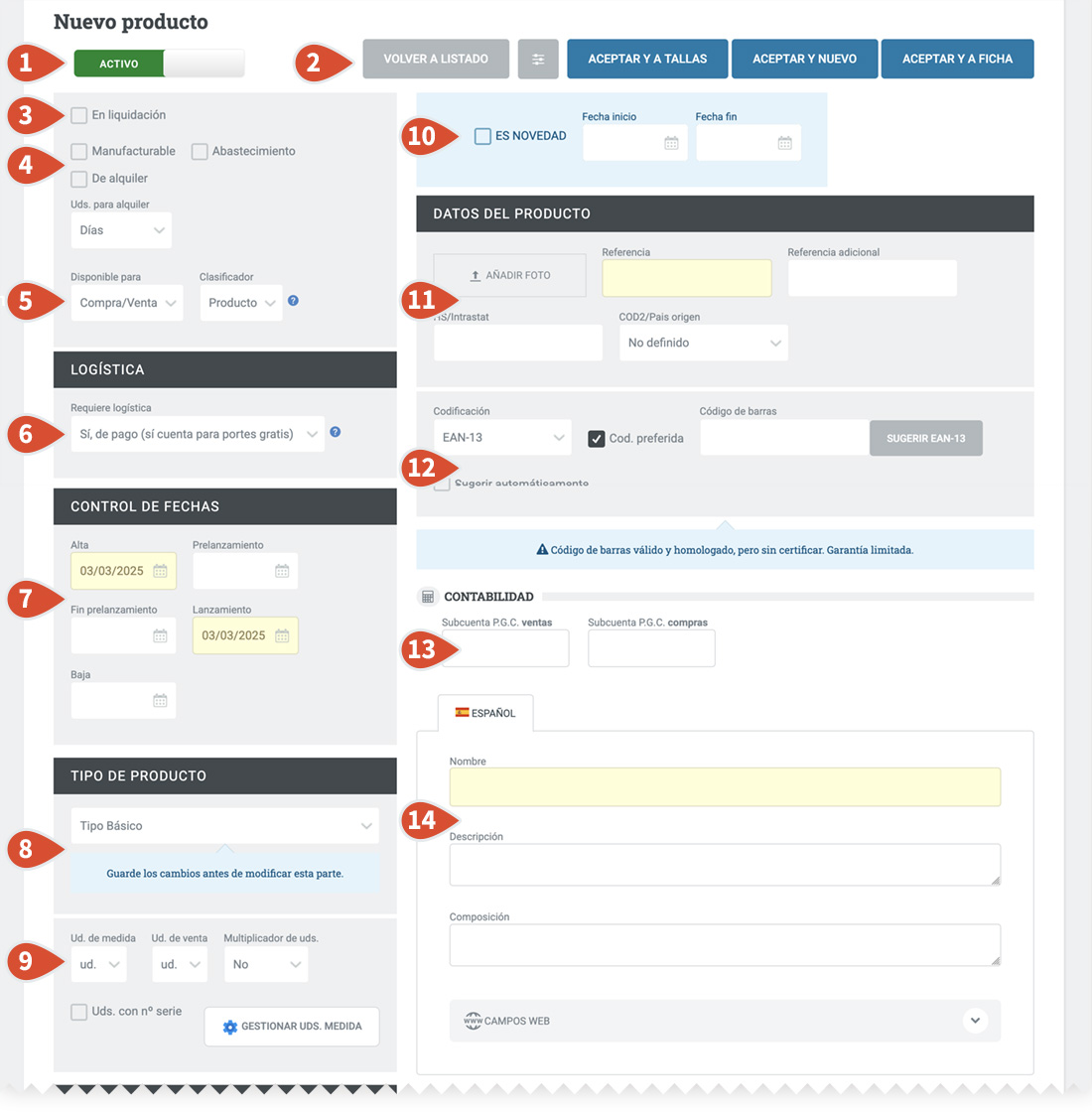Home Preparando los productos Un nuevo producto...
Un nuevo producto...
Dando de alta un Nuevo Producto
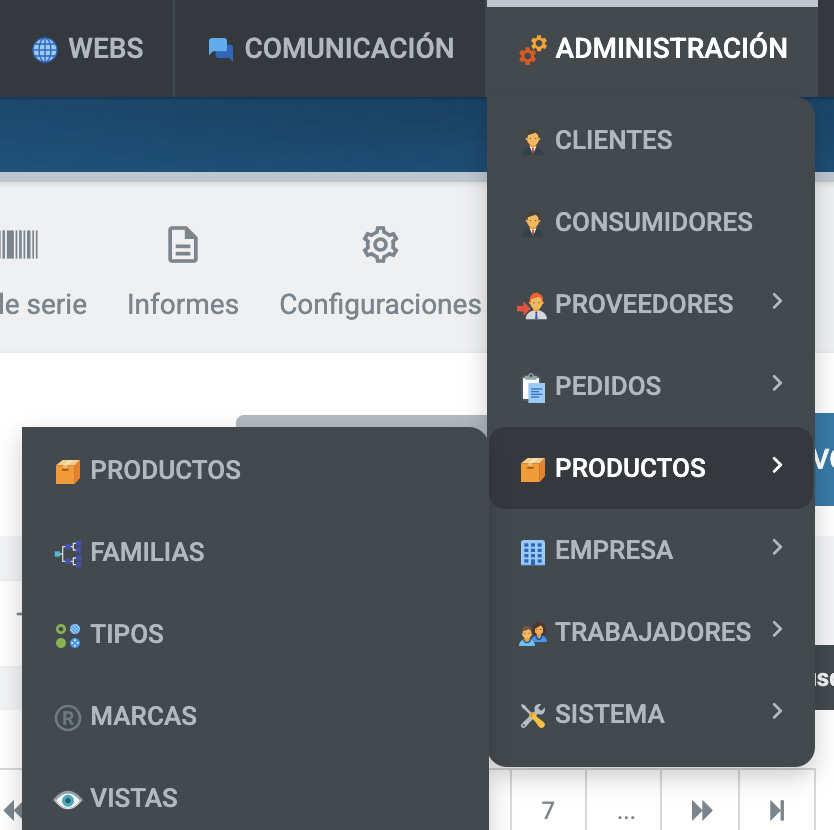
Para dar de alta los PRODUCTOS iremos al submenú ADMINISTRACIÓN / PRODUCTOS. En GESIO® todas las gestiones que son especialmente susceptibles de permisos se realizan dentro del apartado ADMINISTRACIÓN.
Una vez dentro de PRODUCTOS encontramos las siguientes pestañas o zonas.
- Productos
- Familias
- Tipos
- Marcas
- Vistas
- Tarifas
- Com. comerciales
- Nº de serie
- Informes
- Configuraciones
- Tallas y colores
- Tags
- Conf. general
Se presenta un primer listado donde se ha definido previamente la VISTA.
-
ALTA DE NUEVO PRODUCTO, PACK DE PRODUCTOS, DE MANTENIMIENTO O DE SERVICIOS
-
FILTRO: BUSQUEDAS de PRODUCTO por nombre o referencia.
-
FILTRO BÚSQUEDA AVANZADA: Búsqueda multicriterio
-
VISTA configurable y seleccionable según preferencias.
-
PAGINADOR y preferencias de unidades por página
-
ACCIONES MASIVAS CON LOS PRODUCTOS SELECCIONADOS: Posibilidad de cambiar a múltiples referencias algunas características
-
INVERTIR SELECCIÓN: Selecciona todas las referencias de la vista, menos las que hayamos selecionado
-
LISTADO DE PRODUCTOS
-
HACER VARIACIONES,Usa los mismos datos de una referencia existente para crear una nueva referencia. EDITAR y ELIMINAR PRODUCTOS.
-
EXPORTAR DATOS A FICHERO: Exporta los datos de las referencias seleccionadas a fichero CSV
NUEVO PRODUCTO PRIMERA FASE
Dar de alta un nuevo producto es sencillo ya que todos los datos se presentan en una única pantalla. Esta ficha es bastante extensa ya que nos permite acumular gran cantidad de datos. Una vez creado el producto, nos aparecerán unas cuantas pestañas más que iremos explicando.
En el proceso de alta de producto, hay una primera etapa que desglosamos acontinuación:
-
ACTIVO / INACTIVO: podemos dar de alta un producto y decidir si entra en catálogo o no. Si preferimos dar de baja la disponibilidad de este producto sin eliminarlo de la Base de datos, dejaremos sin marcar esta opción.
-
HERRAMIENTAS PRODUCTO: Volver al listado, preferencias y distintas formas de guardado: guardar e ir a añadir tallas al producto, crear un nuevo producto o recargar la ficha creada.
-
EN LIQUIDACIÓN: Para marcar un producto como fin de existencias.
-
MANUFACTURABLE/: Es el caso de un producto de producción propia del que se precisa un escandallo, ABASTECIMIENTO y
DE ALQUILER Y UNIDADES DE ALQUILER: referencia que se usará como alquiler y su precio estará establecido por el tipo de unidades de alquiler en horas o dias. -
DISPONIBILIDAD: Venta, Compra o Compra-Venta. Para generar catálogos de aprovisionamiento, compra a proveedores o productos semielaborados o para ser trasformados. Si es un producto ya elaborado y nuestra empresa es únicamente comercial se marcará COMPRA/VENTA CLASIFICADOR: Identifique este producto como producto de stock o material. Esta clasificación es utilizada en la zona de análisis de costes.
-
LOGÍSTICA: Si (gratis) = sí se aplicará logística (e integración logística si existe) pero no se tendrá en cuenta para los rangos de precios, gramos o volumen ni tampoco para el gratis desde X precio de la tarifa.
-
CONTROL DE FECHAS: que afectan al producto como de alta, de baja, de lanzamiento...
-
TIPO DE PRODUCTO: Importará los datos específicos de cada tipo según hayamos definido los TIPOS DE PRODUCTO con anterioridad.
-
TIPO DE UNIDAD. Litros, Kilogramos, Unidades de servicio. MARCADO DE PRECISA CONTROL DE UNIDADES.
-
NOVEDAD, FECHA DE INICIO Y FIN DE NOVEDAD: Marcando esta casilla el producto se etiqutará como producto de novedad, podremos hacer listados de productos de novedad, pero no se trata de una variación de precio
-
REFERENCIAS (GESIO® y ORIGINAL) Es probable que desee listar sus productos con referencias anteriores a adquirir GESIO®, para ello indique cual es la referencia que venía utilizando hasta la fecha y asegúrese que en CONFIGURACIÓN DEL SISTEMA tenga marcado USAR REFERENCIAS ORIGINALES en vez de las generadas automáticamente por GESIO®.
-
CÓDIGO DE BARRAS: Posibilidad de introducir hasta 12 codificaciones a nuestra referencia.
-
CONTABILIDAD. Indicamos las subcuentas de ventas y compras en las que se incluirán los datos del producto.
-
DATOS DEL PRODUCTO: En este bloque definiremos el nombre del producto y la descripción corta del producto. También podremos desplegar los CAMPOS WEB, donde definiremos la descripción larga del producto, datos técnicos, Datos SEO y campos en los que podremos añadir Código Javascript o css personalizado para esta ficha de producto.
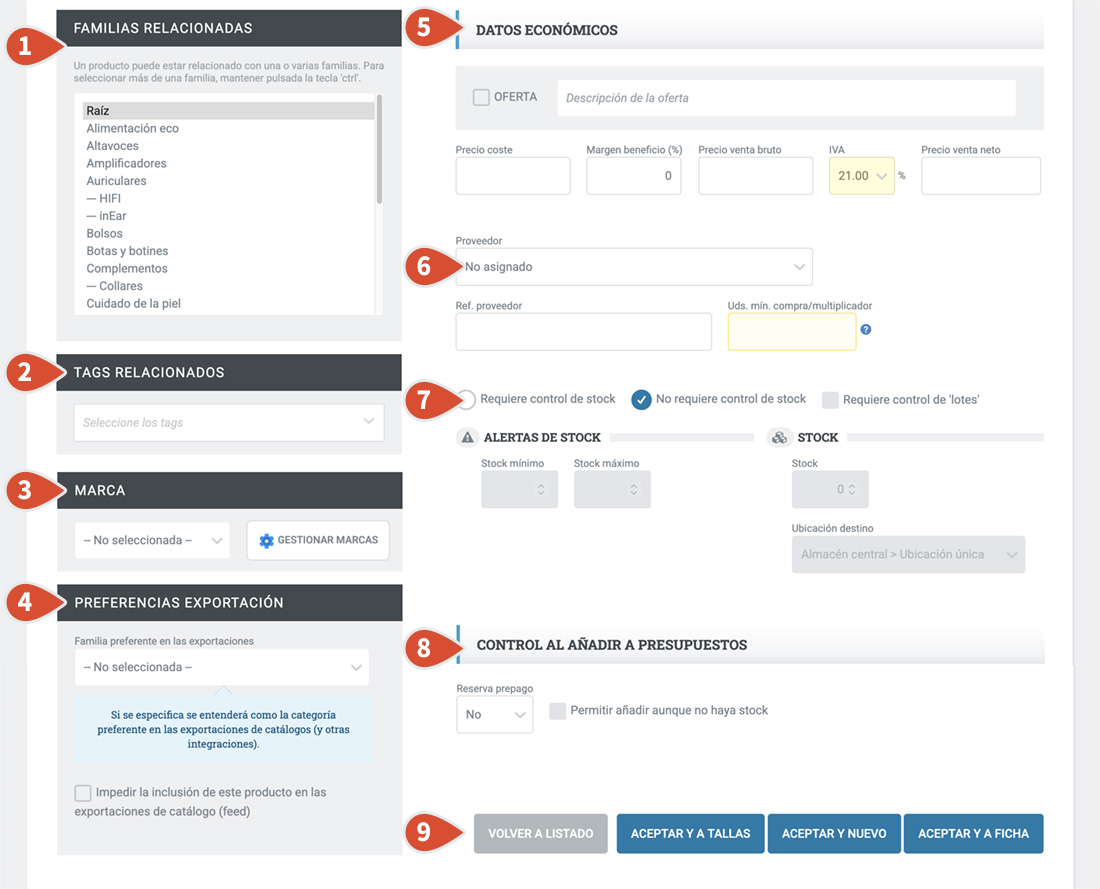
- FAMILIAS RELACIONADAS: Un producto puede estar relacionado con una o varias familias. Para marcar más de una familia mantener pulsada la tecla ctrl.
- TAGS RELACIONADOS: Podremos seleccionar uno o varios TAGS para identificar nuestro producto que habremos definido antes en la pestaña "Tags".
- MARCA: Selecciona la marca relacionada con el producto, ésta tiene que haber sido dada de alta con anterioridad en la pestaña "MARCAS".
- PREFERENCIAS DE EXPORTACIÓN: Indicar la familia preferente en las exportaciones, si se especifica se entenderá como la categoría preferente en las exportaciones de catálogos (y otras integraciones) o excluir el producto de las exportaciones de catálogo.
- OFERTA: Posibilidad de marcar el producto cono oferta y un texto de la misma, esto no acarrea cambios en el precio, sólo podremos hacer listados de productos de novedad.
DATOS ECONÓMICOS: Donde podemos insertar nuestro precio de coste, precio de venta, IVA y precio de venta bruto. - DATOS DEL PROVEEDOR: Posibilidad de relacionar nuestro producto con un proveedor (en el momento de alta de producto, despues se puede relacionar con más proveedores). Además podemos poner la referencia de nuestro proveedor para este producto.
- STOCKS: Definimos el stock inicial de nuestro producto y su ubicación en nuestros almacenes. Decidiremos aquí si nuestra referencia requiere control de stock, importante si queremos tener nuestro almacén controlado.
ALERTAS DE STOCK: Fijaremos el stock mínimo y máximo que queremos en nuestro almacén, de esta manera GESIO nos podrá hacer listas de stock bajo mínimos para poder hacer pedidos a proveedor. - CONTROL AL AÑADIR A PRESUPUESTO: Activamos la posibilidad de realizar reservas prepago, incluso en productos sin stock.
- HERRAMIENTAS PRODUCTO: Volver al listado, preferencias y distintas formas de guardado: guardar e ir a añadir tallas al producto, crear un nuevo producto o recargar la ficha creada.
NUEVO PRODUCTO SEGUNDA FASE
Despues de haber dado de alta un producto, aún tenemos muchos atributos y características que aplicar que nos "aparecen" nuevas después de el alta inicial.
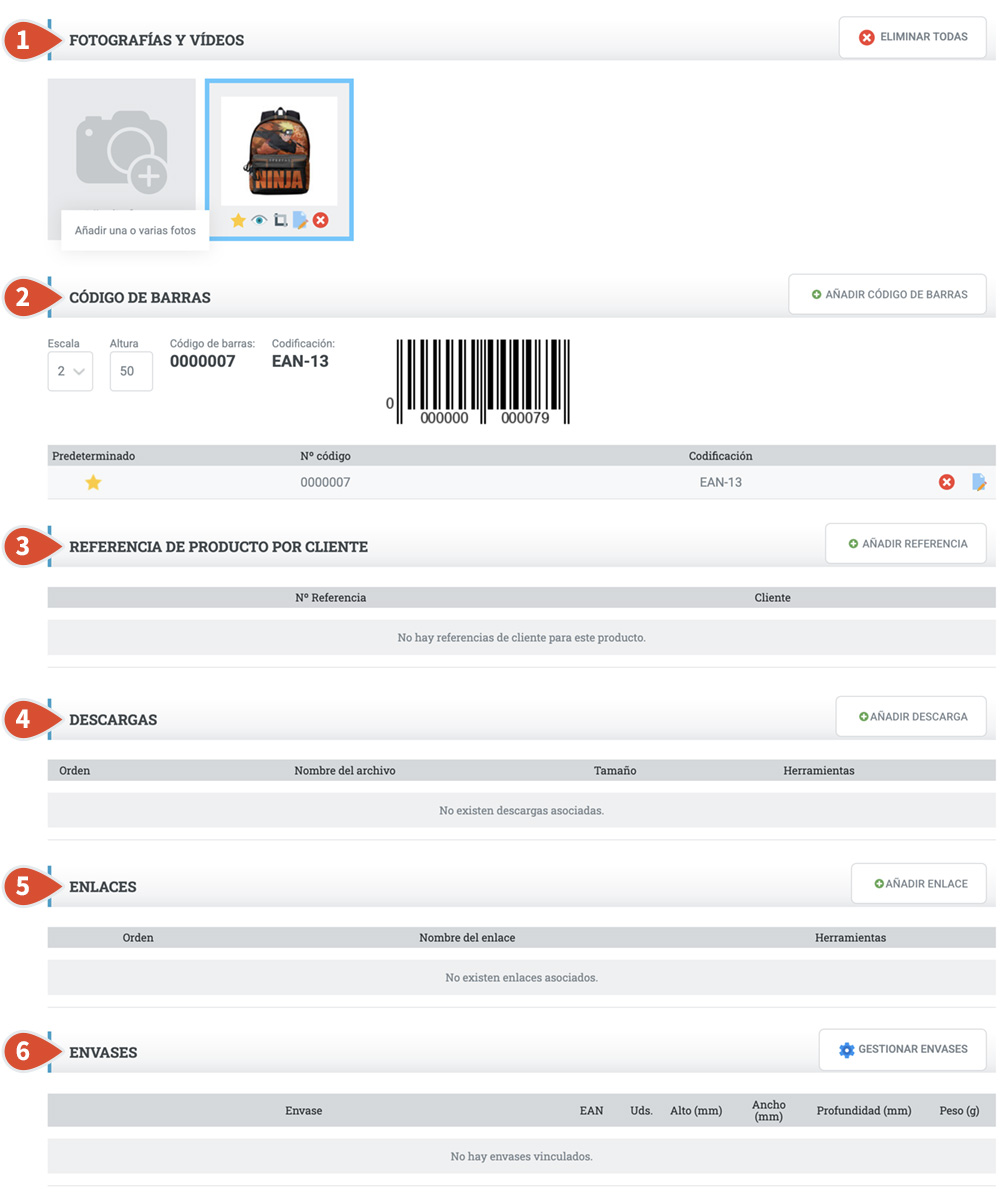
- AÑADIR FOTOGRAFÍAS O ELIMINARLAS TODAS: podemos añadir todas las fotografías que deseemos para mostrar nuestro producto. O podemos borrarlas todas masivamente desde aquí. También podremos:
Fotografía favorita: De todas las imágenes que tenemos debemos escoger una como favorita que será la que se muestre como principal
Visibilidad: Posiblidad de activar o desactivar su visibilidad
Recortar imagen: posibilidad de recortar la imgen a una relacion de aspecto fija o variable
 Editar imagen: Posibilidad de renombrar la imagen y descripción (SEO), combiar su tamaño o sustituir por otra
Editar imagen: Posibilidad de renombrar la imagen y descripción (SEO), combiar su tamaño o sustituir por otra
Borrar imagen: Borra sólo esta imagen.
- AÑADIR CÓDIGO DE BARRAS: Un producto puede tener uno o más códigos de barras, aquí es el lugar dónde darlos de alta.
- REFERENCIA POR CLIENTE: Podemos asignar una referencia diferencadora vinculada a un cliente o proveedor.
- AÑADIR DESCARGA: Posibilidad de añadir descargas referentes al producto, instruciones de uso, montaje, normas ISO, etc....
- AÑADIR ENLACES: cuando las descargas son externas o cualquier otra información del producto
- GESTIÓN DE ENVASES: Podemos vincular envases al producto en esta sección